2.3.会社情報と名刺情報を使ってアプリのレコードを個別に追加 / 更新する
SKYPCEの会社情報と名刺情報を使って、アプリのレコードを新しく追加します。また、SKYPCEの会社情報と名刺情報を使ってレコード情報の更新(編集)もできます。
- 本機能は、次のアプリ構成を選択した場合に使用できます。プラグインを有効化したアプリで実行してください。
- 1アプリ構成(会社と人物が1対多)
- 追加されたレコードは、SKYPCEの会社情報、名刺情報と自動で関連付きます。また、会社情報、名刺情報を使って更新されたレコードもSKYPCEの会社情報、名刺情報と自動で関連付きます。
① kintoneにログインする。
- kintoneの基本的な操作については、kintoneのドキュメントを確認してください。
② アプリを表示し、 をクリックする。
をクリックする。
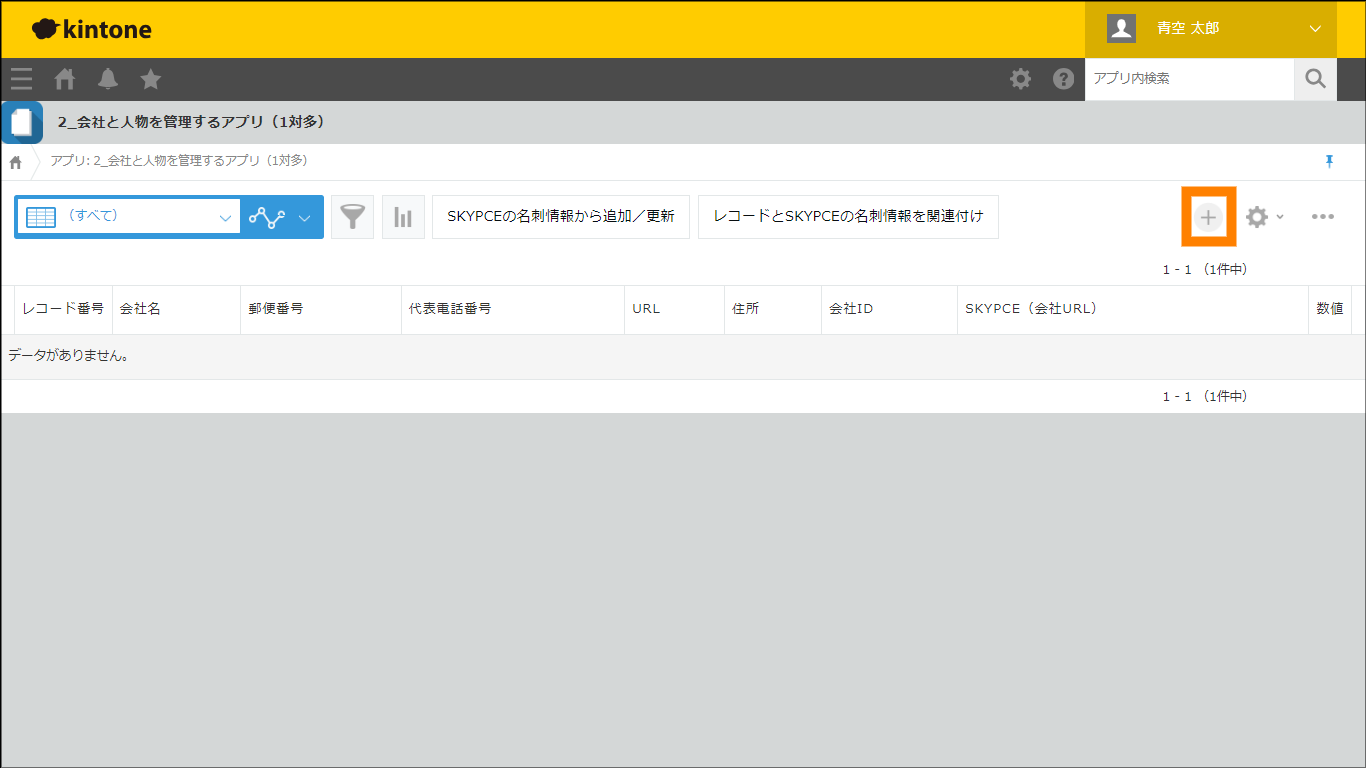
- アプリの項目やボタンの配置は、ご使用のアプリにより異なります。
- 登録済みのレコードを更新(編集)する場合は、対象レコードの編集画面を表示してください。
③ [SKYPCEの名刺情報を反映]をクリックする。
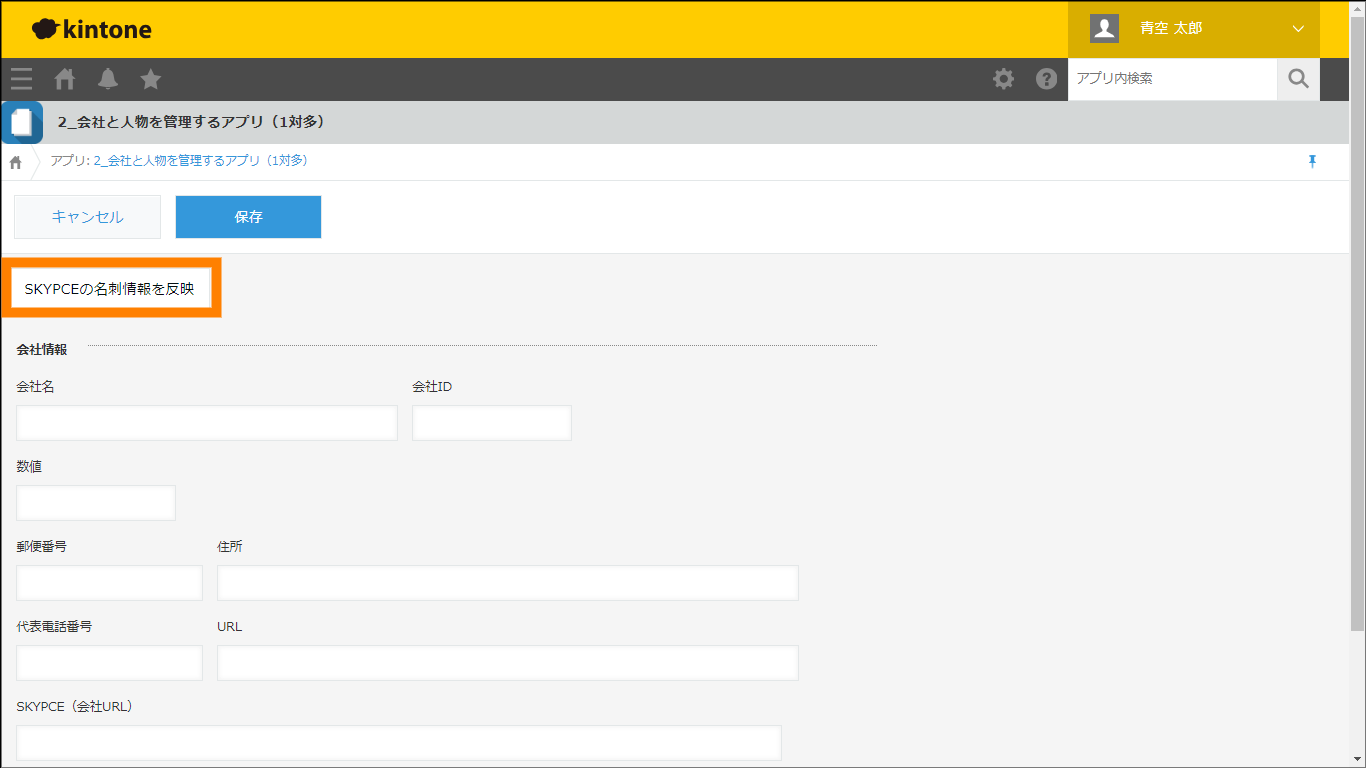
- 登録済みのレコードを更新(編集)する場合、すでに関連付いた会社情報がある(会社IDが入力されている)場合は、反映する名刺情報の選択画面が表示されます。操作手順⑥へ進んでください。
④ レコード情報に反映する会社情報の会社名を検索条件に入力し、[検索]をクリックする。
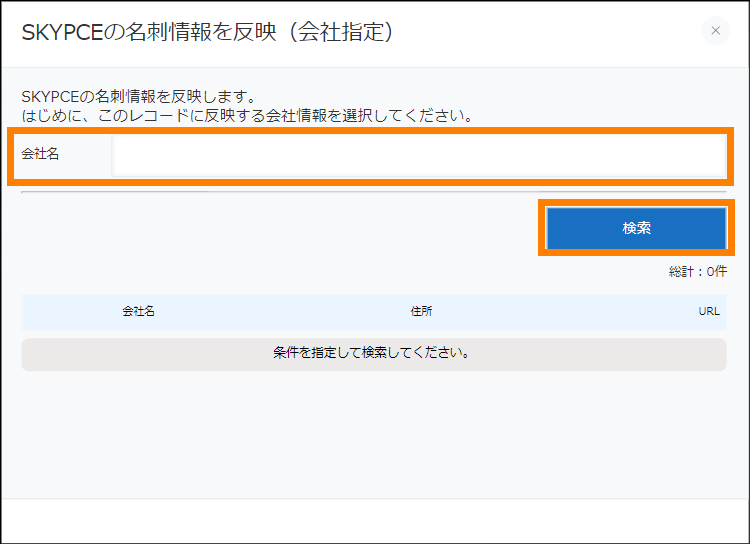
⑤ レコード情報に反映する会社情報の[選択]をクリックする。
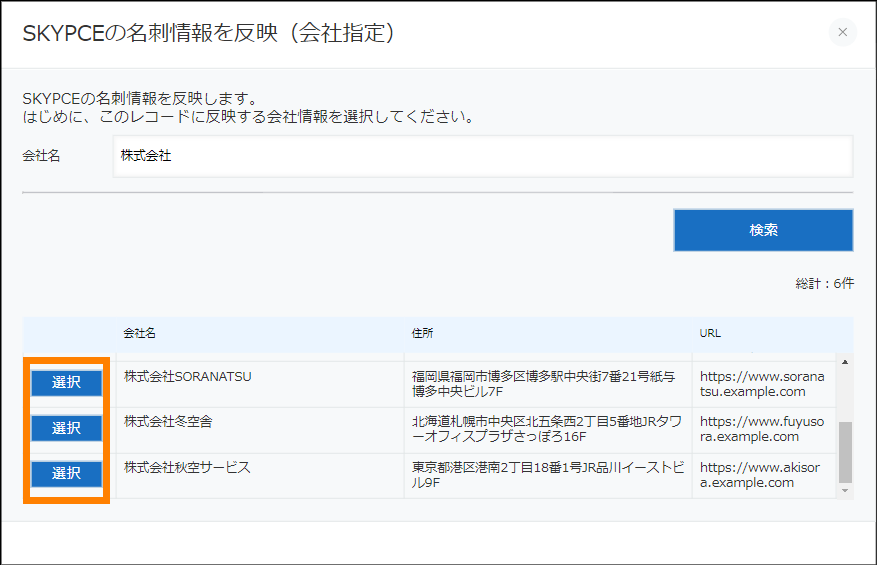
-
登録済みのレコードを更新(編集)する場合は、レコード情報に反映する会社情報の[選択]をクリックすると、反映する名刺情報の選択画面が表示されます。反映する名刺情報にチェックを入れ、[反映]をクリックしてください。
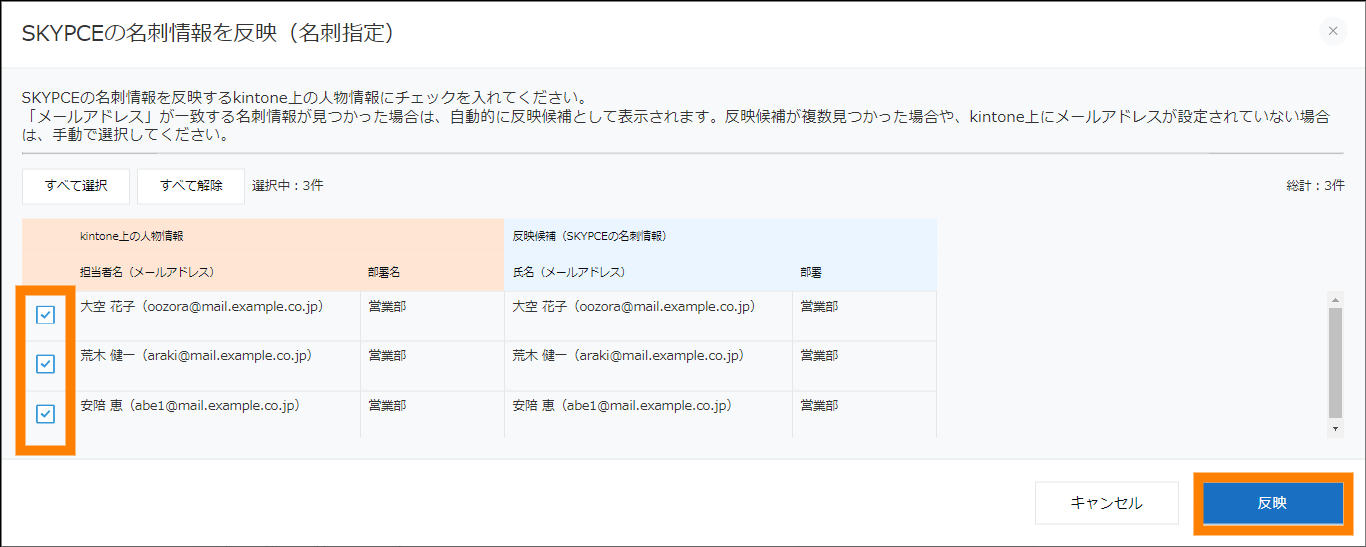
- 反映候補にはレコード情報の「メールアドレス」と名刺情報の「メールアドレス」が一致する名刺情報が自動で設定されます。自動で設定されていない場合は、クリックすると表示されるリストから手動で選択してください。
- 反映する名刺情報の選択後は、必要に応じて内容を編集し、[保存]をクリックしてください。
⑥ レコード情報に反映する名刺情報の検索条件を入力し、[検索]をクリックする。
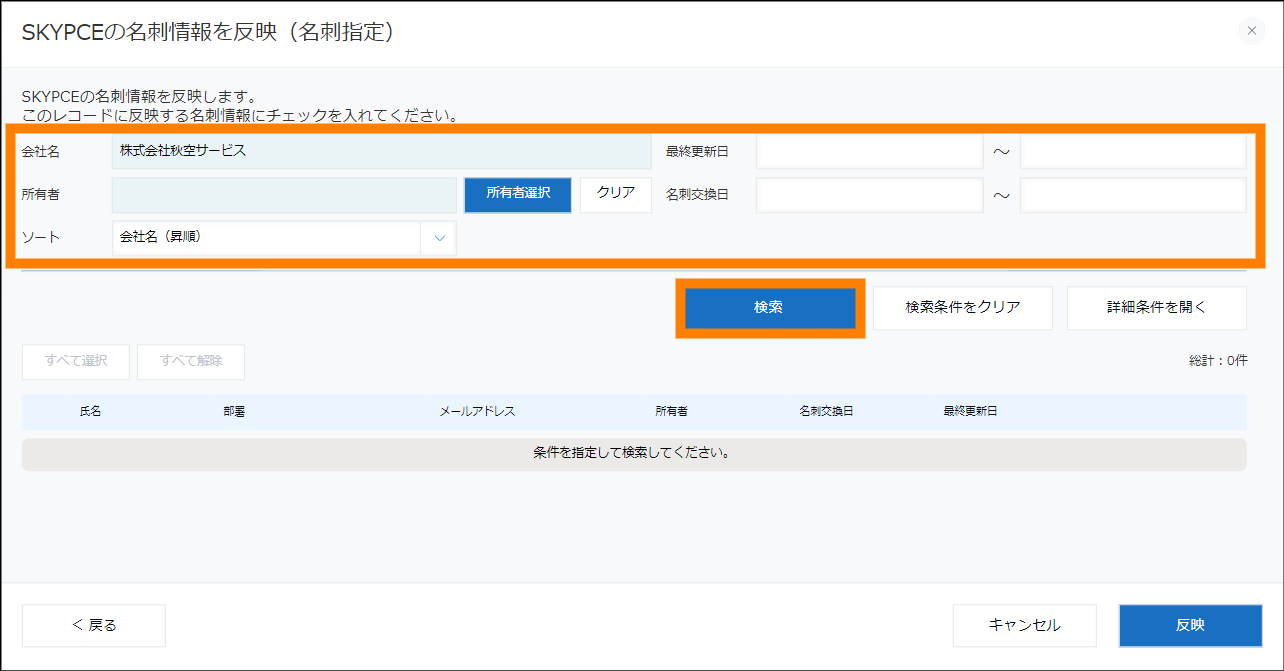
- 検索条件は、「会社名」「所有者」「最終更新日」「名刺交換日」です。[詳細条件を開く]をクリックすると、「氏名」「タグ」「部署」を検索条件に追加できます。
- 「所有者」を検索条件に追加する場合は、[所有者選択]をクリックすると表示される画面で検索条件に追加する名刺所有者を選択してください。
- 「タグ」を検索条件に追加する場合は、[タグ選択]をクリックすると表示される画面で検索条件に追加するタグを選択してください。
- 詳細条件を非表示にする場合は、[詳細条件を閉じる]をクリックしてください。
- 検索条件を初期状態に戻す場合は、[検索条件をクリア]をクリックしてください。
⑦ レコード情報に反映する名刺情報にチェックを入れ、[反映]をクリックする。
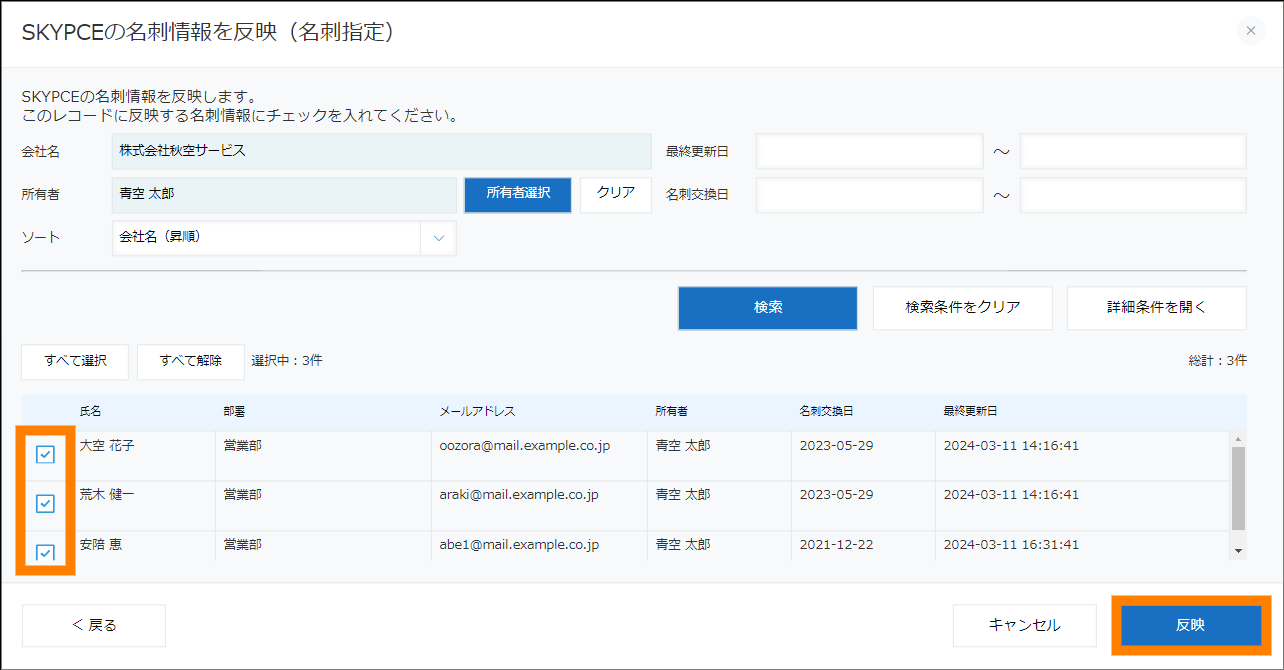
- レコード情報に名刺情報が反映されます。必要に応じて内容を編集し、[保存]をクリックしてください。
